Neatkarīgi no tā, cik radošs jūs esat vai cik smagi jūs strādājat, ir viena neērtība, kas daudziem darbiniekiem mazina produktivitāti: e-pasts.
Bez šīs ne tik modernās tehnoloģijas brīnuma, lielākā daļa mūsu darba vietu diez vai pastāvētu. Tomēr lielākajā daļā dienu e-pasts šķiet nekas vairāk kā milzīgs laiks sūkāt un nebeidzams to-darījumu saraksts, kas nāk pār mūsu galvas.
Tas nekad nav bijis šādā veidā!
Es esmu liels geek par Google produktiem, tāpēc esmu cieši iepazīsies ar Gmail iespējām. Es vienmēr esmu sajukums, kad kāds sūdzas par to, cik daudz viņi saņem e-pastu un cik grūti to pārvaldīt.
Tas nav tik grūti. Jums ir tikai jāizmanto rīki.
Esmu savācis savus iecienītākos mazlietotos padomus, trikus un rīkus, kas ļauj Gmail vieglāk pārvaldīt, jo tā ir lietotne, kuru izmantoju, un tā ir izplatīta darba un personīgajos kontos.
Ja izmantojat citu e-pasta lietotni, daži no šiem padomiem tiks tulkoti vai arī jūs atradīsit līdzīgus iestatījumus vai rīkus. Ja nē ... pārslēdzieties uz Gmail. Kāpēc jūs to jau nelietojat? Nokļūstiet uz kuģa. Es nevaru personīgi pietiekami evangelizēt produktu.
Šeit ir seši veidi, kā deklarēt savu iesūtni, atdot savu laiku un palielināt produktivitāti darba vietā, kā ārštata darbinieks vai personīgā dzīvē:
1. Konfigurējiet savu iesūtni
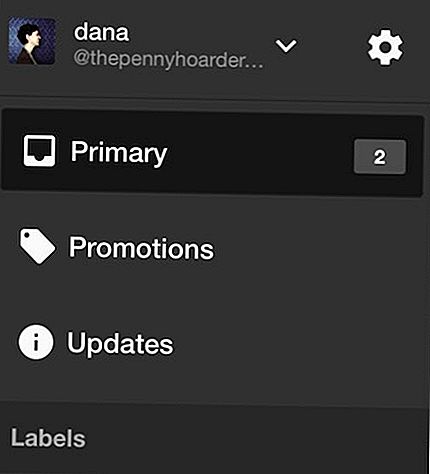
Šis Gmail iestatījums ļauj ieslēgt vai atspējot cilnes iesūtnē: Primārā, Sociālā, Reklāmas, Atjauninājumi un Forums.
Gmail automātiski klasificē jūsu e-pastu šajās cilnēs, tāpēc katru dienu jūsu iesūtnē nav neviena liela kaudzes.
Piemēram, ja jūs saņemat e-pastu kā daļu no adresātu saraksta - piemēram, informatīva izdevuma, kas ietilpst cilnē Reklāmas. Automatizētās ziņas no lietotnēm, kuras reģistrējat, tiks iekļautas sadaļā Atjauninājumi.
Vairumā gadījumu tas nav steidzami ziņojumi, tādēļ jūs varēsit koncentrēties uz to, kas atrodas jūsu galvenajā iesūtnē un pēc tam nokļūst citās cilnēs.
2. Izveidojiet etiķetes un filtrus

Ja vēlaties kārtot savu e-pastu manuāli vai ar detalizētāku informāciju, nekā atļauj Gmail cilnēm, to varat izdarīt ar etiķetēm.
Iestatījumu sadaļā "Etiķetes" būs redzamas visas noklusējuma etiķetes un visi pielāgotie atslēgvārdi, kurus esat izveidojis.
Izveidojiet etiķetes, lai palīdzētu jums sakārtot e-pastu un skatīt tos, kas attiecas uz konkrētu tēmu - piemēram, "Tirdzniecības laukumi".
Sadaļā "Filtri un bloķētās adreses" varat izveidot filtrus, lai automātiski piemērotu etiķetēm ziņojumus un veiktu noteiktas darbības.
Piemēram, sadarbojoties ar manu komandu, izmantojot Google dokumentus, man ir noderīgi saņemt e-pasta paziņojumus par rediģējumiem vai komentāriem, kurus redaktori atstāj manos projektos. Bet viņi visu dienu ļaunprātīgi satvēra manu iesūtni, ja neesmu tos noķēra.
Es izveidoju etiķeti "Google dokumenti" un filtru, lai šo etiķeti lietotu visās vēstulēs no docs.google.com un izlaist iesūtni.
Tātad visi mani Doku paziņojumi ir kārtīgi sakārtoti zem šīs iezīmes, piemēram, mapē, un kad ir laiks strādāt ar pārskatīšanu, es varu atvērt šo mapi un izmantot to kā uzdevumu sarakstu.
3. Play ar Gmail Labs
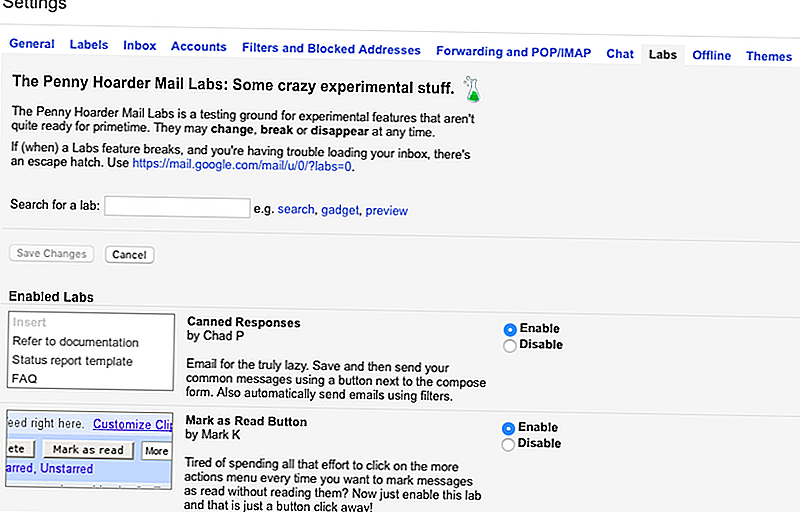
Gmail Labs ir eksperimentālas funkcijas, kas ļauj tērēt jūsu iesūtni. Atrodiet laboratorijas jūsu Gmail iestatījumos.
Mazi pieskaras, piemēram, Atzīmēt kā pogu Lasīt var padarīt navigāciju aizņemto iesūtni daudz vieglāk.
ES izmantoju Aizsargātas atbildes, kas ietaupa e-pasta veidnes parastajām ziņām, piemēram, ievadu potenciālajam avotam, tādēļ man nevajag izgudrot riteni ar katru ziņojumu. Jūs varētu izveidot atbildes reakciju, lai ātri un konsekventi atbildētu uz bieži uzdotajiem jautājumiem.
Vairākas iesūtnes ļauj jums redzēt šķiroto e-pastu savā Gmail sākuma ekrānā, nevis slēpto aiz cilnēm vai etiķetēm.
The Priekšskatījuma rūts var palīdzēt ātri pārlūkot daudz e-pasta ziņojumu, atverot e-pastu kopā ar iesūtni tā, kā jūs varētu izmantot galddatoru e-pasta klientus.
4. Izmantojiet trešo personu pakalpojumus, lai padarītu jūsu dzīvi vieglāku
Papildus lietotnes iestatījumiem varat uzlabot iesūtnes pieredzi, pievienojot trešo pušu lietotnes, spraudņus vai pārlūka paplašinājumus.
Bumerang par Gmail

Bumerangs ir viens no maniem iecienītākajiem pārlūkprogrammas Firefox, Chrome vai Safari Gmail spraudņiem, jo tas viss ir par jūsu laika kontrolēšanu.
Pirmdien noklikšķināja uz e-pastu no klienta, ka jums ir jāpiesakās sanāksmē ceturtdienā? Iegūstiet to no pārblīvētās iesūtnes un iestatiet Boomerangu, lai to atgrieztu ceturtdienas rītā.
Jūs varat arī Boomerang savu nosūtīto pastu kā atgādinājumu, lai sekotu līdzi, ja nesaņemat atbildi. Tas ir vienkāršs veids, kā palikt pie saviem kontaktiem, nesaglabājot sarunas jūsu iesūtnē vai mēģinot žonglēt informāciju savā galā.
Tomēr viens no Boomerang's stilīgākajiem elementiem, plānojot e-pastus, lai nosūtītu vēlāk.
Man patīk sūtīt manus e-pasta ziņojumus darba dienas beigās, bet nevēlaties, lai viņi saņemtu atbildes un uzdevumus ar beigu datumu. Bumerangs man ļauj pašiem sagatavot e-pasta ziņojumus un ieplānot viņus nokļūt manu kontaktu iesūtnēs vēlāk, kā nākamajā rītā.
Iesūtne Pauze
Runājot par partijas e-pasta vēstulēm, vai jūs kādreiz esat nokļuvis, lai risinātu savu korespondenci, tikai, lai redzētu sarakstu pieaug katru reizi, kad esat pabeidzis vienu e-pastu un atgrieztos iesūtnē?
Gmail pievienojumprogramma Inbox Pause pārtrauc to. Vienkārši nospiediet pogu, lai jaunie e-pasta ziņojumi netiktu parādīti iesūtnē.Strādājiet ar savu nelasīto sarakstu un vēlreiz nospiediet pogu, lai pieņemtu jaunus e-pastus (un tos, kas tika saņemti, kamēr esat pauzējis).
Unroll.me
Vai jūsu iesūtne ir pārsniegta ar e-pasta abonementiem? Es uzskatu, ka šie ir lielākie vainīgie, kas izraisa lielāko daļu cilvēku e-pasta trakuma.
Unroll.me noņem jūsu iesūtni, katru dienu noslēdzot e-pasta abonementus vienā vietā. Jūs saņemsiet vienu ikdienas e-pastu, kurā būs iekļauti visi jūsu abonenti, lai to varētu viegli pārlūkot.
Ievietot tekstu
Ievietot tekstu, Chrome paplašinājumu, darbojas līdzīgi kā "Saistītie atbildes", jo jūs varat saglabāt veidnes dažāda veida ziņojumiem. Bet tas ir solis tālāk.
Kaut arī atbildes, kas tiek aizpildītas, aizpilda visu jūsu e-pasta kastīti ar saglabāto ziņojumu, Insert Text ļauj ievietot teksta rindu e-pasta ziņojumā.
Izmantojiet to, lai pielāgotu savu parakstu adresātam, pievienojiet kontaktinformāciju, kuru jūs nekad nevarat atcerēties, vai arī iekļaut standarta piezīmi par savu uzņēmumu, neiesniedzot veidlapas e-pastu.
5. Kontroles paziņojumi viedtālrunī
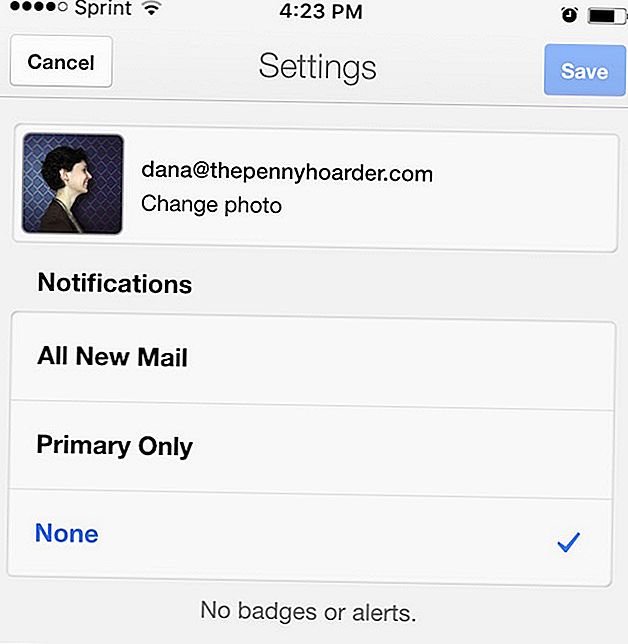
Tas ir satriecošs novērojums, ka mēs esam pārāk piesaistīti mūsu viedtālruņiem šajās dienās — bet tas arī ir taisnība. Pat kā tūkstošgadu, es satraukumu par to, cik aizņemti daži no maniem draugu tālruņiem, bet mans iPhone var arī spēlēt kriketes, kad es to pārbaudu.
Es neesmu sociālais tauriņš vai pieprasījums pēc līdera, bet es zinu, ka arī tas nav svarīgi. Viņi vienkārši nav atjauninājuši savus paziņojumu iestatījumus.
Es ieteiktu šonedēļ lietot 10 minūtes, lai pielāgotu paziņojumus visi jūsu lietotnes, lai klusētu troksni, bet es to saglabāju Gmail viedtālruņa lietotņu iestatījumos.
Pārvaldiet atsevišķus kontus
Pirmkārt, Gmail lietotne ļauj savienot vairākus e-pasta kontus, un katram kontam var būt atšķirīgi iestatījumi.
Tas nozīmē, ka, piemēram, jūs varat izslēgt pogas paziņojumus darbam un tikai saņemt personisku korespondenci uz jūsu tālruni. Vai arī jūs varat izslēgt paziņojumus par e-pasta ziņojumu, kuru izmantojat, piemēram, iepirkšanās tiešsaistē, bet saglabājiet to svarīgai darba sarakstei.
Limit Push paziņojumi
Jūsu Gmail lietotnes ikvienā kontā varat iestatīt paziņojumus par visiem jaunajiem pasta ziņojumiem, tikai "tikai primārajiem lietotājiem" vai "nav".
Ja jūs vēlaties būt pieejamiem svarīgiem vēstījumiem, nepieļaujot brīdinājumus, ieteicams iestatīt "Tikai primārā".
Tas brīdinās jūs, kad e-pasts nokļūst jūsu galvenajā iesūtnē, taču izlaižiet paziņojumus par filtriem, kas atlasīti reklāmās, jauninājumos, sociālajos tīklos vai forumos.
Iet tālāk un mēģiniet izslēgt visus e-pasta paziņojumus. Tikai dodiet laiku e-pastam, kad tu Izvēlies paskatīties uz to.
Vai arī, ja jūs patiešām esat drosmīgi, noņemiet sava viedtālruņa darba e-pasta ziņojumu!
Neļaujiet paziņojumiem kontrolēt jūs
Nevelciet savas acis. Jūs zināt, ka tas ir jāsaka. Viedtālruņu paziņojumi negaidīti aizved jūs prom no jebkas, ko jūs darāt, jebkurā diennakts laikā.
Viņi uzkrājas un liek justies aizņemtam un svarīgam un uzsvēraties, un viņi turpina jūs nomodā naktī un liek jums justies kā jums nav laika spēlēt ar saviem bērniem vai suņiem vai augiem.
Bet viņiem tas nav jādara.
Pat ja jūs esat pilnīgi svarīgs jūsu uzņēmumam un ir jābūt pieejamam brīdī par to (vairums no mums to nedara), varat mierināt savu dienu, nezaudējot neko, veicot dažus vienkāršus pielāgojumus jūsu tālruņa iestatījumos.
Piemēram: Vai jums ir nepieciešams zvana signāls, lai visi dzirdēs jūsu brīdinājumu, vai arī pietiks vibrācija?
Vai jums pat ir nepieciešama vibrācija vai ekrānā parādīsies uznirstošais logs?
Vai jums patiešām ir vajadzīgs šis uznirstošais logs vai arī paziņojums var tikt rādīts tikai paziņojumu centrā, kuru jūs jebkurā brīdī pārbaudāt ik pēc trim minūtēm?
Vai jūs redzat kā kluss Jūsu dzīve var nokļūt?
Izslēdziet nozīmītes, kas kliedz aptuveni 1,246 nelasītos e-pastus. Izvēlieties mazāk invazīvus paziņojumus, kas iet prom, nevis pieprasot brīdinājumus, kuriem jāpievērš uzmanība, kā arī izmantot "Dīkstāves" vai "Neierobežot" iestatījumus.
Neviens no tiem nav sarežģīts vai laikietilpīgs. Veikt dažas minūtes, lai saņemtu kontroli pār savu tālruni, un jūs dzīvosiet, elpojiet un atpūtieties, vienkārši virzieties uz priekšu.
6. Izbaudi e-pastu!
Visbeidzot, vissvarīgākais e-pasta ziņojuma veselīguma norādījums, ko es varu piedāvāt, ir šāds: izmantojiet to pēc iespējas mazāk.
Lai gan e-pasts bija ātrākais veids, kā sazināties ar kolēģiem, klientiem vai klientiem, tagad tas ir viens no vismazāk efektīvajiem.
Problēmu tonnas tagad veic darbu, kas tika izmantots e-pastā, un viņi to dara daudz labāk!

Lai turpinātu sarunas ar kolēģiem, izejiet no e-pasta un izmēģiniet tērzēšanas lietotni, piemēram, Slack, Google Hangouts vai Mac ziņojumus.
Lai sadarbotos un saņemtu atsauksmes par komandas projektiem, izmantojiet citas Google lietotnes:
Dokumenti, izklājlapas un prezentācijas ļaujiet savai komandai izveidot saturu, strādāt vienā un tajā pašā failā vienlaicīgi un sekot izmaiņām un komentāriem. Pārtraukt pielikumu nosūtīšanu pa e-pastu.
Braukt ļauj augšupielādēt, saglabāt, kopīgot un lejupielādēt failus gandrīz jebkurā formātā, tādēļ jums nav jānosūta faili pa e-pastu.
Kalendārs palīdz plānot pasākumus un tikšanās, daloties ar citiem, lai jūs varētu ātri uzzināt, kad visi ir aizņemti vai pieejami - un pārtraukt nosūtīšanu uz priekšu un atpakaļ, lai plānotu sanāksmes!
Veidlapas palīdz jums izveidot aptaujas, lai savāktu anonīmu atsauksmi iekšēji vai ārēji vai apkopotu informāciju, piemēram, darbinieku reģistrēšanās pasākumiem.
Lai sekotu komandas produktivitātei, uzdevumiem un projektiem, izmēģiniet kādu no šīm bezmaksas lietotnēm: Flow, Trello vai iDoneThis.
Vienkāršākais veids, kā deklarēt jūsu iesūtni, ir izvairīties no tā pārblīvēt!
Jūsu pagrieziens: ko jūs izmantojat, lai Gmail darbotos produktīvāk?
Dana Sitar (@danasitar) ir personāla rakstnieks The Penny Hoarder. Viņa ir rakstīta Huffington Post, Entrepreneur.com, Writer Digest un citur, mēģinot humoru, kur tas ir atļauts (un dažreiz, ja tas nav).



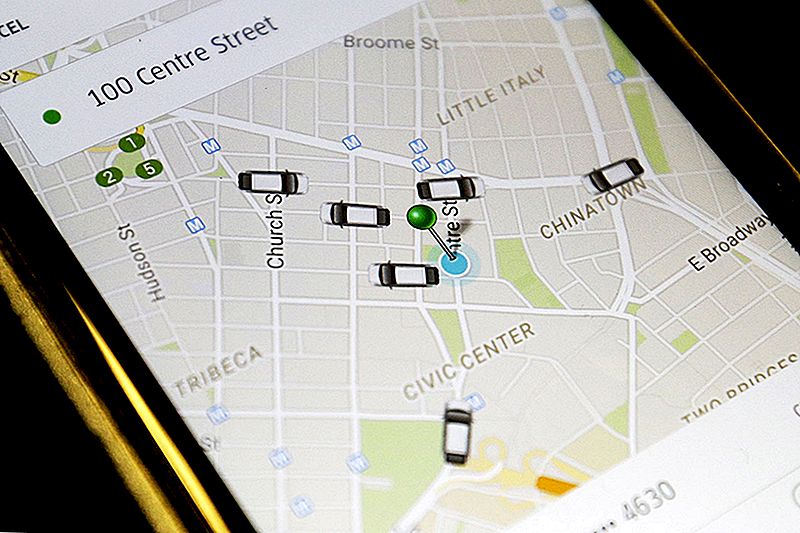




Izlikt Jūsu Komentāru